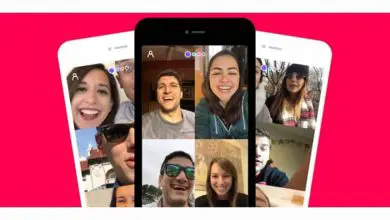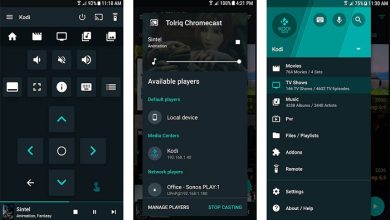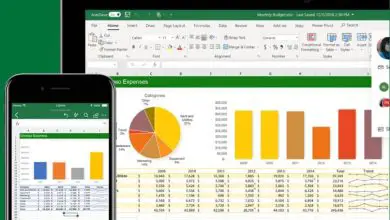Come annullare e ripetere più volte in Photoshop CC
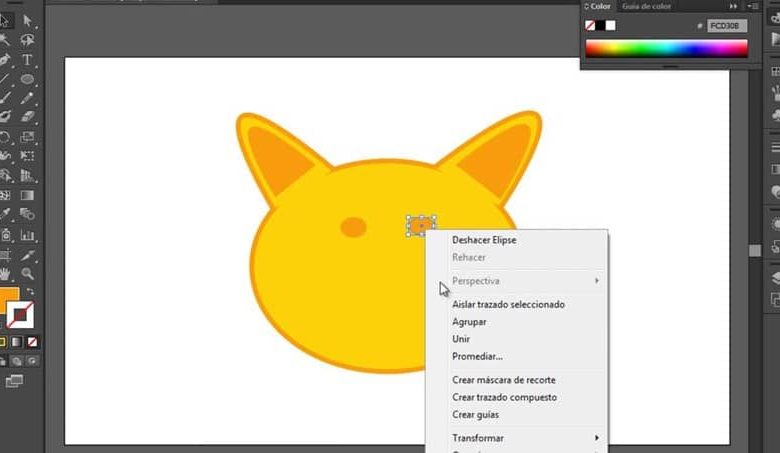
Photoshop CC è probabilmente uno dei programmi di modifica delle immagini più utilizzati al mondo. Non solo serve per modificare e modificare le immagini, ma puoi anche illustrare con esso utilizzando strumenti di calibro professionale.
In effetti, non è un’esagerazione dire che questo programma è uno strumento molto completo per tutto ciò che ha a che fare con un’immagine, sia che tu voglia fare un collage o centrare alcuni elementi all’interno dell’edizione.
E il fatto che oggi sia uno strumento che fa parte del pacchetto di editing di contenuti multimediali di Adobe ci offre un modo abbastanza ampio per modificare e creare tutti i tipi di contenuti multimediali.
È per quest’ultimo, che non sorprende vedere che è così universalmente utilizzato tra illustratori ed editori di tutti i tipi, dai più piccoli ai professionisti. E, se sei uno di loro, forse ti sei imbattuto nello scenario in cui ti sei reso conto di aver apportato molte modifiche ai tuoi contenuti in una singola sessione.
L’atto di fare una linea, rimuoverla, modificarla, rifare ciò che hai fatto prima. A volte questo può essere un processo avanti e indietro.
Quest’ultimo può essere un po’ fastidioso, quindi devi sapere come puoi annullare e ripetere ciò che hai fatto in modo efficace. Pertanto, vedi di seguito cosa devi sapere per poter eseguire questo processo comodamente.
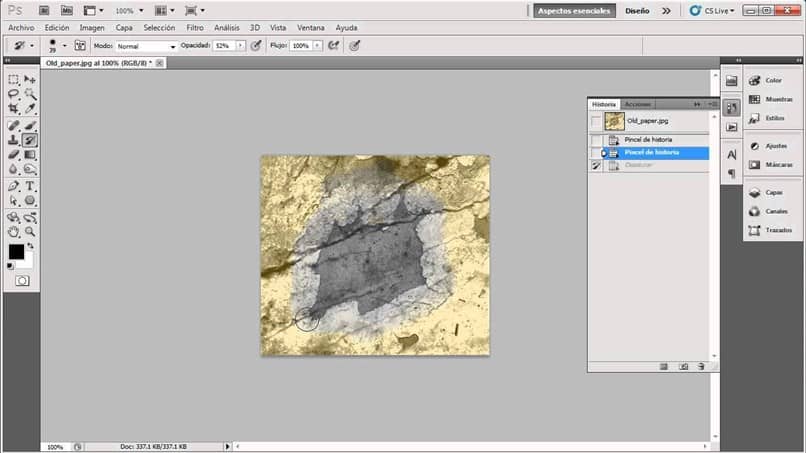
Annullare e rifare
Essere in grado di annullare o ripetere una procedura in Photoshop CC è probabilmente una delle cose che fai di più mentre illustri o modifichi un’immagine. Ma questo è il motivo per cui se non sai come farlo, potresti avere problemi a farlo rapidamente. Vedi sotto un passo dopo passo su come farlo.
Per eseguire il processo di annullamento di un’azione in Photoshop CC, devi premere il pulsante Crtl + Alt + Z. Ma, se sei su Mac, premi semplicemente il pulsante Comando + Opzione + Z.
Ricorda che questo è per un annullamento una tantum. Ma, se quello che hai fatto è stato annullare troppe volte, puoi sempre premere Ctrl + Maiusc (Maiusc) + Z; essere in Mac Command + Shift + Z. Semplicemente premendo questa combinazione di tasti tutte le volte che vuoi, ti ritroverai nel processo di cui hai più bisogno in pochi secondi.
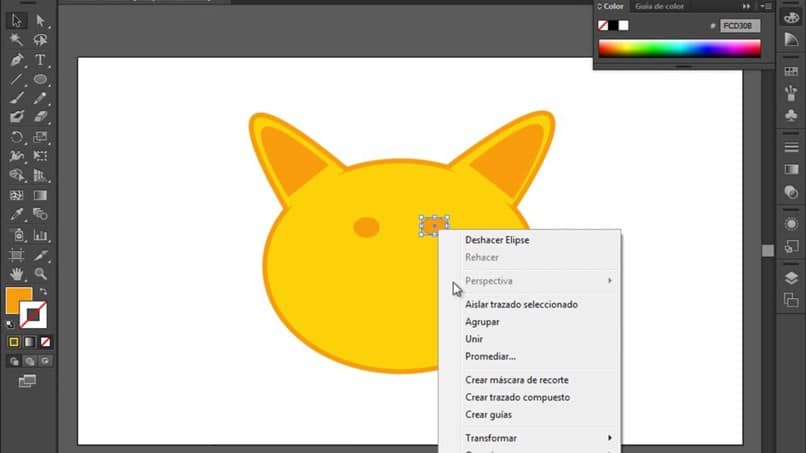
Utilizzo del pannello Cronologia
Ora, ci sono sempre momenti in cui abbiamo fatto troppo lavoro in una sessione di Photoshop CC. Quando ciò accade, è normale che vogliamo tornare a un passaggio particolare che abbiamo fatto.
Ma, comprensibilmente, non vuoi premere il pulsante Annulla o Ripeti centinaia di volte per questi a quel punto. Questo è il motivo per cui esiste il «pannello Cronologia» all’interno di Photoshop.
Questo è un pannello attraverso il quale possiamo visualizzare tutti i passaggi che abbiamo effettuato durante una sessione. Basta andare all’opzione «Finestra» e quindi premere il pulsante «Cronologia» o semplicemente fare clic sulla scheda del pannello della cronologia.
Ora sarai in grado di vedere tutti i processi che hai eseguito e restituire o anticipare quello di cui hai bisogno per poter avere la comodità di annullare o ripetere più volte.